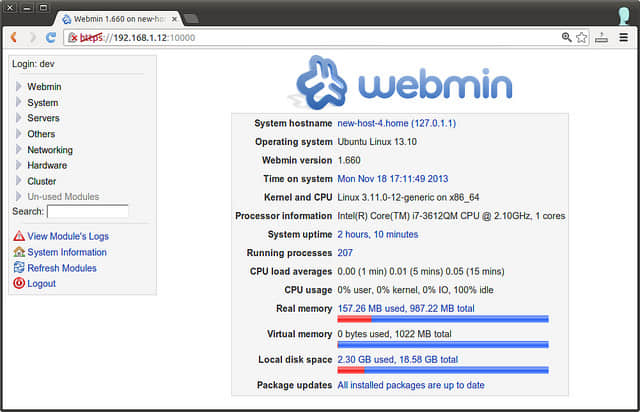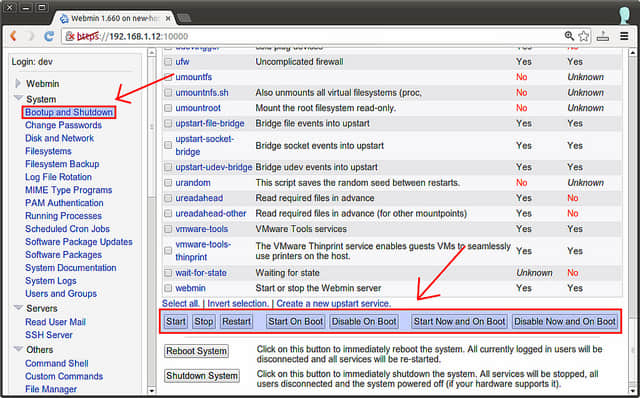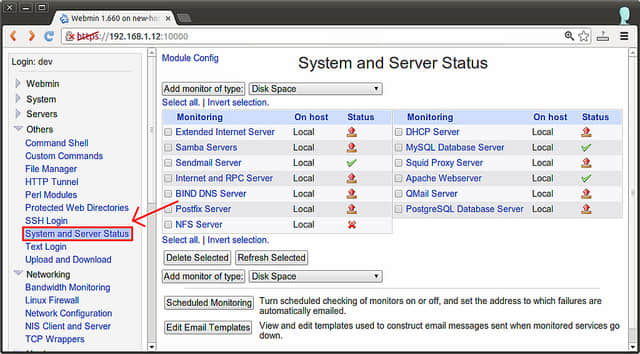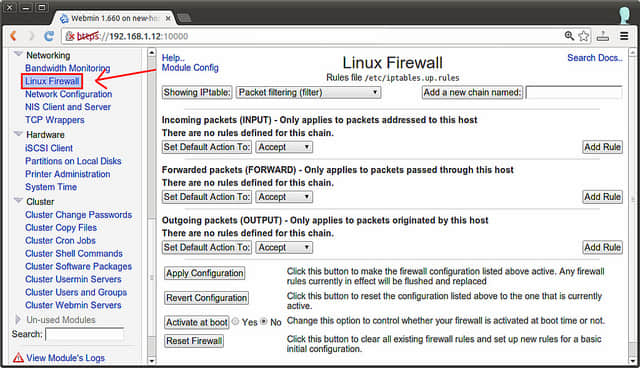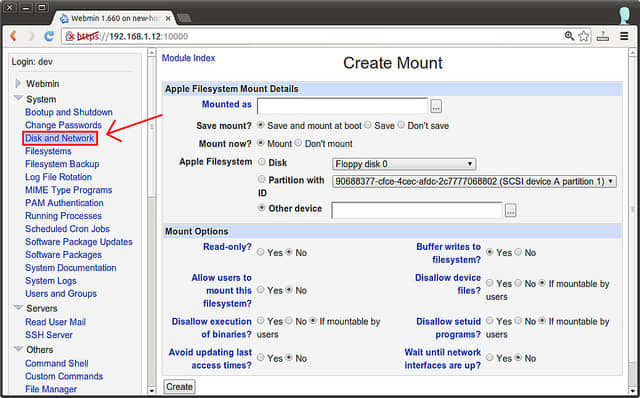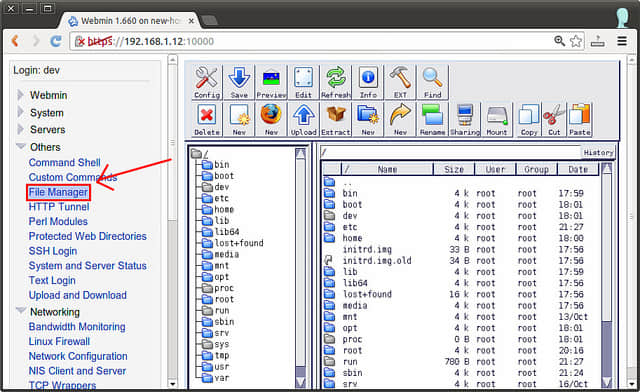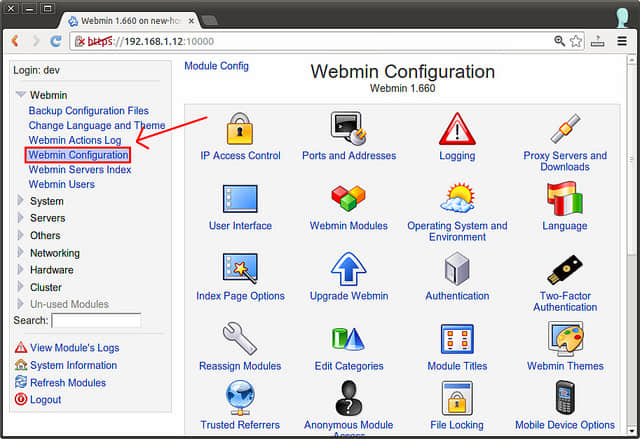如何使用图形界面Webmin管理linux服务器
一台典型的linux服务器运行命令行环境中,并已经包括了一些用于安装和配置各种没有界面的服务的基本工具。和一些成熟的具有图形界面的桌面软件相比,就安全性、资源消费和速度来说,仅需要少量的设置无疑是一个优点。
如果你习惯了使用基于图形界面的软件环境,你也许会想在Linux服务器中是否也有图形界面。典型的Linux桌面环境如GNOME、KDE等,与它们提供的功能相比,其所占用的系统资源负担是很不值得的,而且还不够安全,因为越多的代码越会带来安全弱点。
另外一个成熟的桌面GUI的可选替代是使用 基于Web的管理工具。现在已经有许多基于Web的配置管理工具,如 Webmin、ISPconfig、Zentyal等。
在这篇教程中, 我会讲述 怎样利用基于Web的界面工具来管理和配置Linux服务器。
Webmin 是一个用Perl语言写的轻量级 (~20 MB) 系统配置工具。 Webmin 具有内置的web服务器, 允许用户通过web接口来配置Linux服务器。 其中一个优点是由于它是基于模块架构的,你可以选择性加载模块来扩展其功能。
Linux服务器上安装Webmin
在 Ubuntu 或 Debian 系统中安装Webmin, 你可以使用如下命令。
1 | |
在CentOS 或 RHEL 系统中安装Webmin, 使用如下命令:
1 | |
使用 Webmin
安装好Webmin之后,你可以通过在浏览器中输入 https://<主机的IP地址>:10000 来使用。 如果你开启了防火墙, 请确保TCP端口 10000 没有被拦截。
同时, 请注意你应该使用 HTTPS, 而不是 HTTP。 否则, 会出现重定向错误。 Webmin 默认使用其自己生成的的SSL验证模式。
一旦你进入了Webmin登录页面, 你可以使用root身份登录 (当然需要输入root账户密码)或者使用具有root权限的任何用户账户登录。 登录成功后, 你可以看到如下Linux服务器的状态信息。
Webmin 的特点
Webmin 一个引以为豪的优点就是它几乎能够配置任何Linux服务器所支持的配置。接下来我来介绍,让你们大体了解它的一些重要功能。
设置引导时自动启动的服务, 同时显示他们相关配置信息。
实时监控服务器状态和其他服务, 同时配置定时监控及邮件提醒。 你也可以监控一系列服务器守护进程如 NFS、MySQL、 BIND DNS、Squid proxy、Apache Web server等, 或者监控系统资源如磁盘存储情况、内存使用和网络占用等。
配置 iptables-based firewall。
配置本地路由表和网关。
挂载和配置文件系统。
通过文件管理接口来查看和修改本地文件,但是这需要浏览器有相关的java插件。
通过改变Webmin的相关配置,你可以控制管理 IP 地址,添加/删除 Webmin 功能模块,开启双因子认证来使用安全登录功能,或者创建证书验证等。
via: http://xmodulo.com/2013/11/manage-linux-server-gui.html
译者:thinkinglk 校对:Caroline